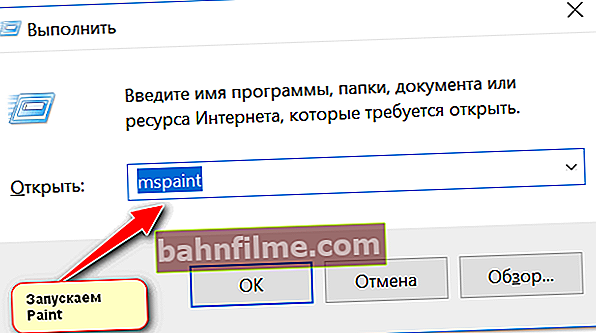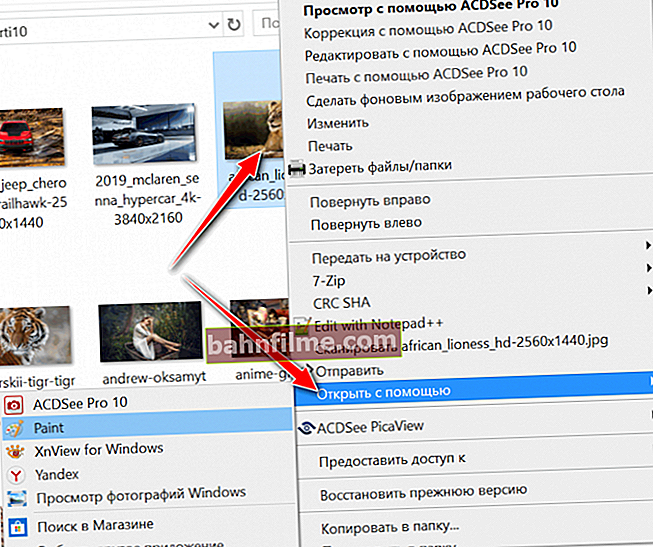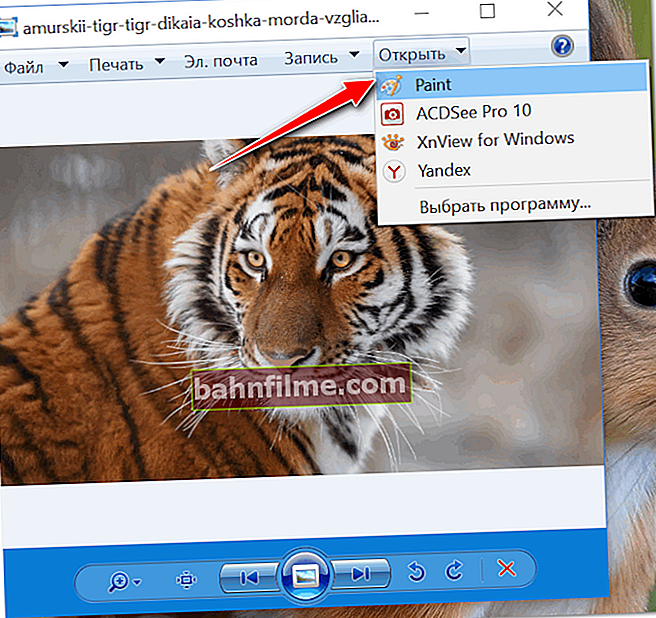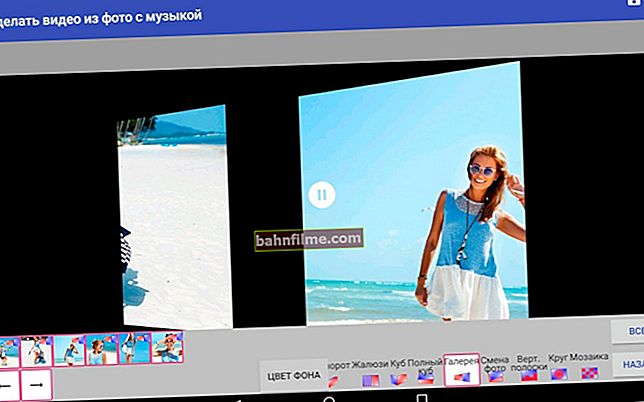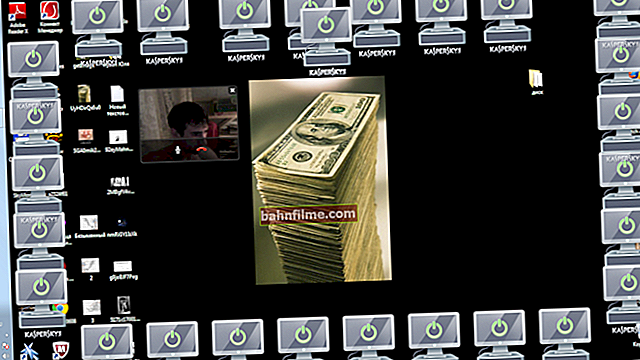Добар дан свима!
Добар дан свима!
Доста често, када радите на рачунару, морате да се бавите сликама: потребно их је обрезати (на пример, да би се избрисало нешто непотребно), претворити у различите формате, променити осветљеност итд.
У овом чланку, заправо, желим да покажем неколико једноставних начина како можете брзо и без бриге да исечете фотографију или слику дуж контуре (успут, уместо да се исече, сада се користи реч „Обрежи“).
На пример, потребан вам је аватар нови аватар у ВК или Одноклассники, желите да додате своју фотографију неком профилу, неко додатни је заробљен на фотографији, не волите неравне или затамњене ивице - у свим овим случајевима овај мали материјал ће дођите у корисне чланке ...
*
Исеците фотографију / слику
Опција број 1: Боја
Паинт је једноставан графички уређивач који је доступан у скоро свакој верзији оперативног система Виндовс (осим ако нисте преузели неку врсту „склопа“ оперативног система Виндовс, где је ово изрезано).
Да бисте покренули Паинт: отворите „СТАРТ -> Сви програми -> Опрема -> Боја“ ... Корисници Виндовс 8 и 10 често не могу да пронађу овај програм у СТАРТ-у, па ћу дати неколико релевантнијих метода:
- притисните Вин + Р, а затим у прозор који се појави унесите команду мспаинт и притисните Ентер;
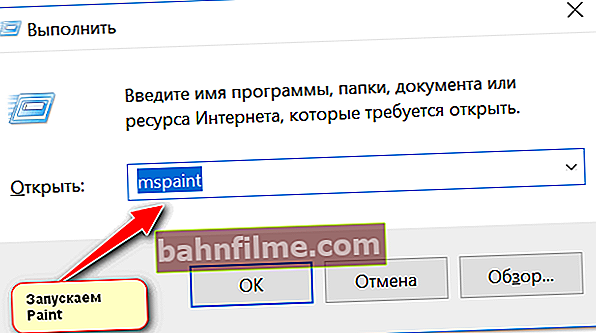
Како отворити Паинт ако га нема у менију СТАРТ
- само пронађите потребну слику, кликните десним тастером миша и изаберите „Отвори помоћу -> Боја“ ;
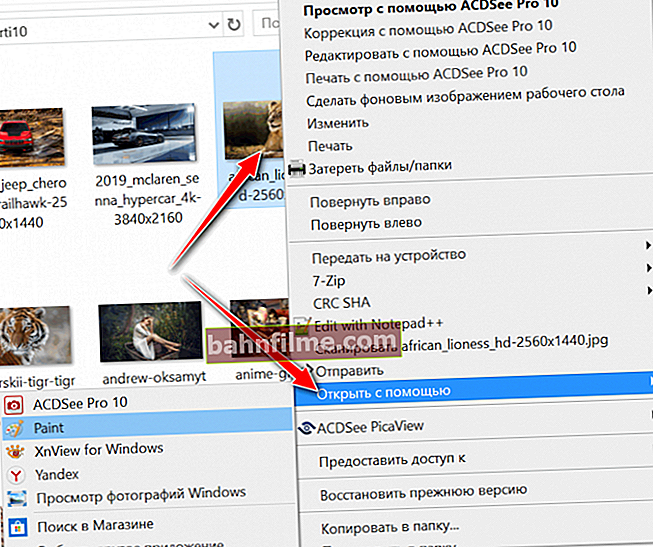
Отворите слику у програму Паинт
- добро, ако већ гледате слике у стандардном Виндовс приказивачу, на врху се налази мени „Отвори“ , искористи то.
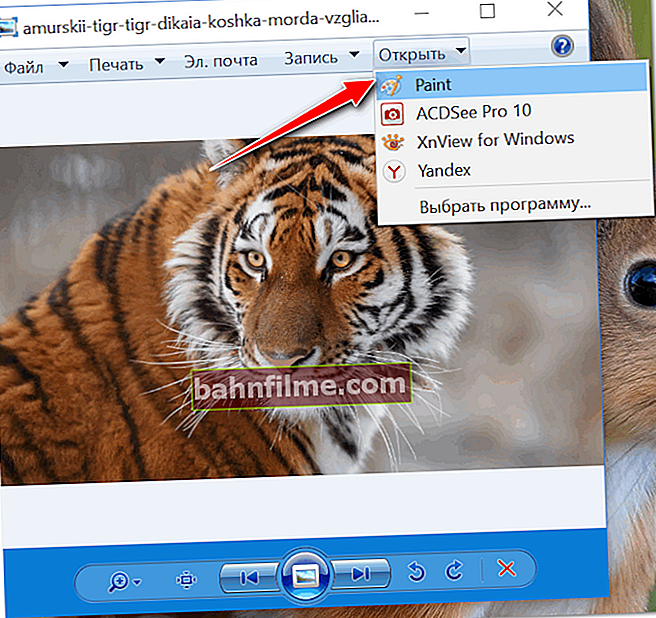
Виндовс приказивач слика
Затим, у Паинт-у отворите слику („Филе / опен“) и користите алатку „Изаберите“ - област за одабир може бити било која: можете одабрати правоугаону или генерално можете имати произвољан облик ...
Напомена: потребно је да изаберете област слике коју желите да задржите (све остало ће бити избрисано).

Изаберите || Боја
Након одабира жељене области, кликните на дугме на траци са алаткама (горе) "Трим" ... Све сувишно биће уклоњено са слике.

Обрезивање || Боја
Иначе, ако говоримо о аватару, онда су обично оне одређене величине, рецимо, 150 на 200 пиксела. Да бисте поставили одређену величину слике, Паинт има посебан. оруђе "Промените величину" ... Кликом на њу можете одредити одређену величину слике у пикселима која вам је потребна.

Промени величину фотографије || Боја
И последњи додир - сачувајте слику: „Датотека / сачувај као ...“ .
- БМП - обично се користи за фотографије које ће касније морати да се уређују (слика се чува без компресије и заузеће пуно простора на ХДД-у).
- ГИФ, ПНГ - погоднији за мале слике, за отпремање на Интернет.
- ЈПЕГ је свестрана опција. Омогућава вам компримовање слике тако да заузима мало простора, а истовремено пружа добар квалитет.

Датотека - сачувај као // Паинт
*
Опција број 2: мрежне услуге
- //цропер.ру/цроп
- //цут-пхото.ру/
- //онлине-фотосхоп.ру/
- //ввв.иловеимг.цом/ру/цроп-имаге
Сада на Интернету постоји на десетине различитих услуга за рад са фотографијама, укључујући обрезивање. Зауставио сам се на једном од њих ( //ру.пхотофацефун.цом/цроп/) Од садржи најтипичнију опцију „обрезивања“ која се састоји од 3 корака:
- прво треба да притиснете дугме "Преузимање" и изаберите фотографију са тврдог диска;
- затим изаберите одељак фотографије који треба да оставите;
- онда само преузмите себи већ изрезану фотографију. Врло брзо и повољно!

Пример услуге
👉 Додатак!
 На свом блогу имам чланак који наводи најбоље мрежне уреднике слика (међу услугама постоје практично аналоги Пхотосхопа).
На свом блогу имам чланак који наводи најбоље мрежне уреднике слика (међу услугама постоје практично аналоги Пхотосхопа).
Препоручујем вам да се упознате са онима који желе да на фотографији изведу нешто теже од једноставног сечења - //оцомп.инфо/фоторедактор-онлаин-фотосхоп.хтмл
*
Опција број 3: АЦДСее
Званична веб страница програма: //ввв.ацдсее.цом/ен/индек
На свом блогу сам већ неколико пута препоручио програм АЦДСее - ово је одличан приказивач за преглед било каквих слика и видео датотека (подржане су стотине различитих формата).Штавише, слике се могу не само гледати, већ и уређивати:
- обрезати ивице, изрезати кругове или правоугаонике са жељених фотографија, исећи слику под углом итд .;
- на слике ставите стрелице, линије, кругове и друге знакове;
- окрените се под било који угао;
- додајте разне специјалне ефекте, водене жигове, одраз итд.;
- постоји функција уклањања црвених очију;
- разне функције за корекцију фотографија итд. (погледајте доњи екран).

Уредник на АЦДСее
*
То је све за сада ...
Срећно!
👋
Први пут објављено: 15.02.2018
Исправка: 30.01.2020